Tokrat vam bomo predstavili kratek vodič, ki vam bo prikazal kako igrati Nintendove uspešnice na PC-ju.
To bomo storili s pomočjo emulatorja z imenom Dolphin.
Delfin je v razvoju že od leta 2003 in v trinajstih letih so pridni fantje razvijalske ekipe izpopolnili emulator do te stopnje, da je moč ogromno naslovov igrati povsem brez težav.
Seveda se postavi vprašanje, zakaj bi igre sploh emulirali.
Tu je vrsta razlogov. Velik problem je nedostopnost do GameCube konzole, ki je ne prodajajo več. Morda se je nekomu pokvaril Wii a bi vseeno igral Nintendove uspešnice. Morda se je komu uničil plošček z igro. Dolphin ponuja igranje GameCube in Wii iger praktično zastonj (emulator je brezplačen), ponuja pa tudi igranje v višjih resolucijah ter celo večigralnost! Zakaj ga potem ne bi preizkusili?
Nekatere igre so pridobile celo mode, ki izboljšajo teksture, kot je vidno na spodnjem posnetku.
Poglejmo najprej kaj potrebujemo.
Emulator je program, ki poskuša igro prepričati, da deluje in se nahja v dejanski konzoli. Emulacija je precej zahtevna zadeva, zato se je najprej potrebno prepričati, da je naš računalnik dovolj močan.
Najbolj pomemben je procesor. Priporočajo se večjedrni procesorji kot so i5-4670K in i5-3570K. Kar je več je bolje. Intelovi procesorji so tu v močni prednosti, saj ima AMD prenizek IPC (“instructions Per Cycle”). Vseeno je moč igrati tudi z novejšimi AMD procesorji, kar potrjuje tudi avtor tega članka (AMD FX-8350 – Super Mario Galaxy je tekel pri 60 sličicah/sekundo).
Ostale stvari niso tako pomembne. Zadostuje že 2GB spomina, minimalne grafične kartice pa segajo od Nvidia GTX 460 ter AMD HD5570. Moč je igrati s celo integriranimi grafičnimi rešitvami kot so Intel HD3000 ter Intel HD4000!
Je pa na grafičnem področju pomembna ena zadeva in sicer podpora DirectX 12 knjižici. Razvijalci so DX12 dodali v zadnji verziji, kar se je pokazalo v pohitritvi iger tudi do 30%!
Naslednja stvar so seveda same igre. Če že posedujete GameCube ali Wii igre, je te potrebno pretvoriti v slikovne (“image”) zapise, ki jih bere emulator. To lahko storite s pomočjo tega vodiča, tisti bolj iznajdljivi pa lahko pogledate tudi za drugimi “viri”.
Zadnja stvar, ki jo potrebujemo je metoda nadzora. Čeprav Dolphin podpira igranje s tipkovnico ter miško, je priporočljivo igranje z igralnimi ploščki. Najboljša sta seveda ploščka za Xbox ter PlayStation, emulator pa tudi podpira Wii kontrolerje za tisto najbolj pravoverno izkušnjo.
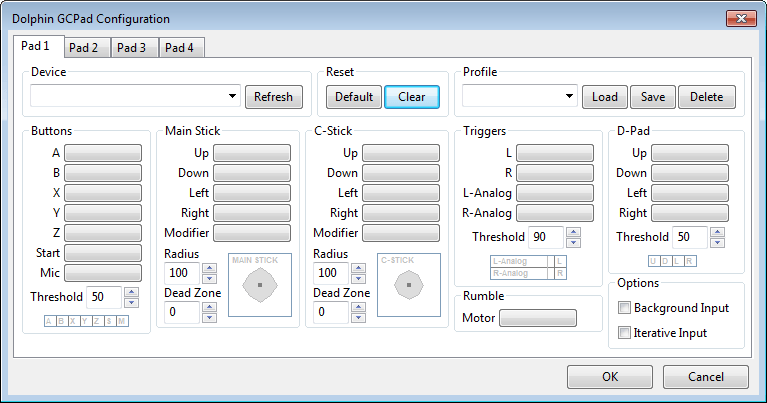
Tako, ko smo enkrat pripravljeni za igranje, je čas da snamemo dejanski program. Zato odpeketamo na sledečo povezavo in snamemo zadnjo verzijo emulatorja.
Dolphin razširimo s pomočjo programa 7Zip ali WinRar ter seveda poženemo program.
Dolphin je v preteklosti zahteval precej igranja s konfiguracijami a so razvijalci v zadnjih letih zadevo sila poenostavili. Vseeno je par zadev potrebnih nastavitve.
Najprej kliknemo ikono “Controllers” –> “Configure” –> “Device”. Izberemo bodisi tipkovnico ali pa plošček in si nastavimo nastavitve nadzora. Pazimo na to, da ima Wiimote za Wii konzolo samosvoje nastavitve, ki jih nastavimo ločeno od klasičnega kontrolerja.
Nato je čas za nastavitev grafike. Pod zavihkom “Graphics”–> “Backend” izberemo verzijo DirectX knjižice. Priporočam “Direct3D 12”, če pa grafična kartica tega ne podpira, izberemo kakšno drugo verzijo. Nastavimo še resolucijo ter obkljukamo “Fullscreen” za igranje v polnem zaslonu.
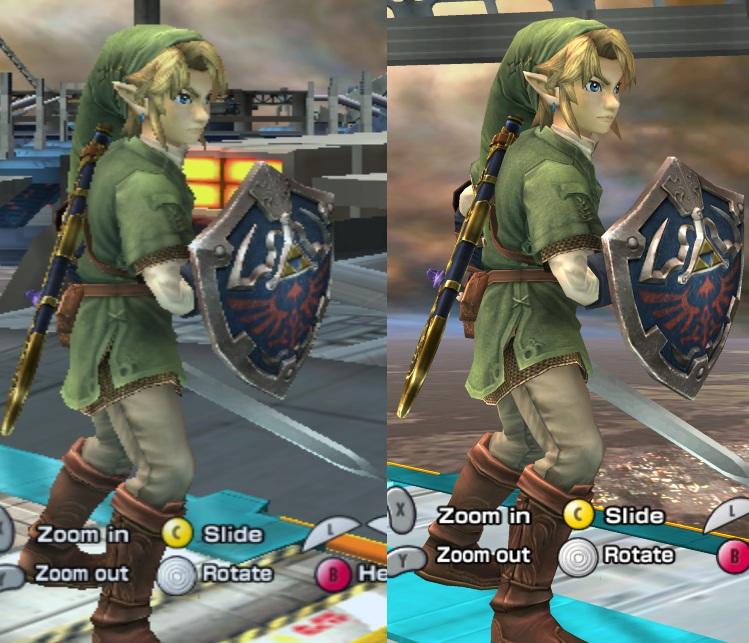
Zadnja stvar je seveda zagon igre. Klinemo zavihek “Open”, izberemo sliko igre in jo odpremo. Če je šlo vse po sreči se bo igra uspešno zagnala in igranje se lahko prične!
Seveda vse igre ne delujejo popolno. Vsaka igra teče drugače in zna se zgoditi, da bo potrebna še kakšna dodatna nastavitev. Če želite preveriti stanje igralnosti svojega naslova, potem preglejte njihov seznam iger, kjer se nahajajo tudi nasveti in pravilne nastavitve za čimbolj optimalno poganjanje vaše igre.
Tako, sedaj lahko brezskrbno uživate v Nintendo uspešnicah kot so Super Mario Galaxy, Zelda: Ocarina of Time, Super Smash Bros ter v še malem morju ostalih iger, ki niso prišle samo izpod Nintendovih rok.
Če pa vam se kolca po emulatorju novejše WiiU konzole, boste žal morali še malce počakati. A emulator z imenom Cemu že obstaja in hitro pridobiva na optimizaciji!